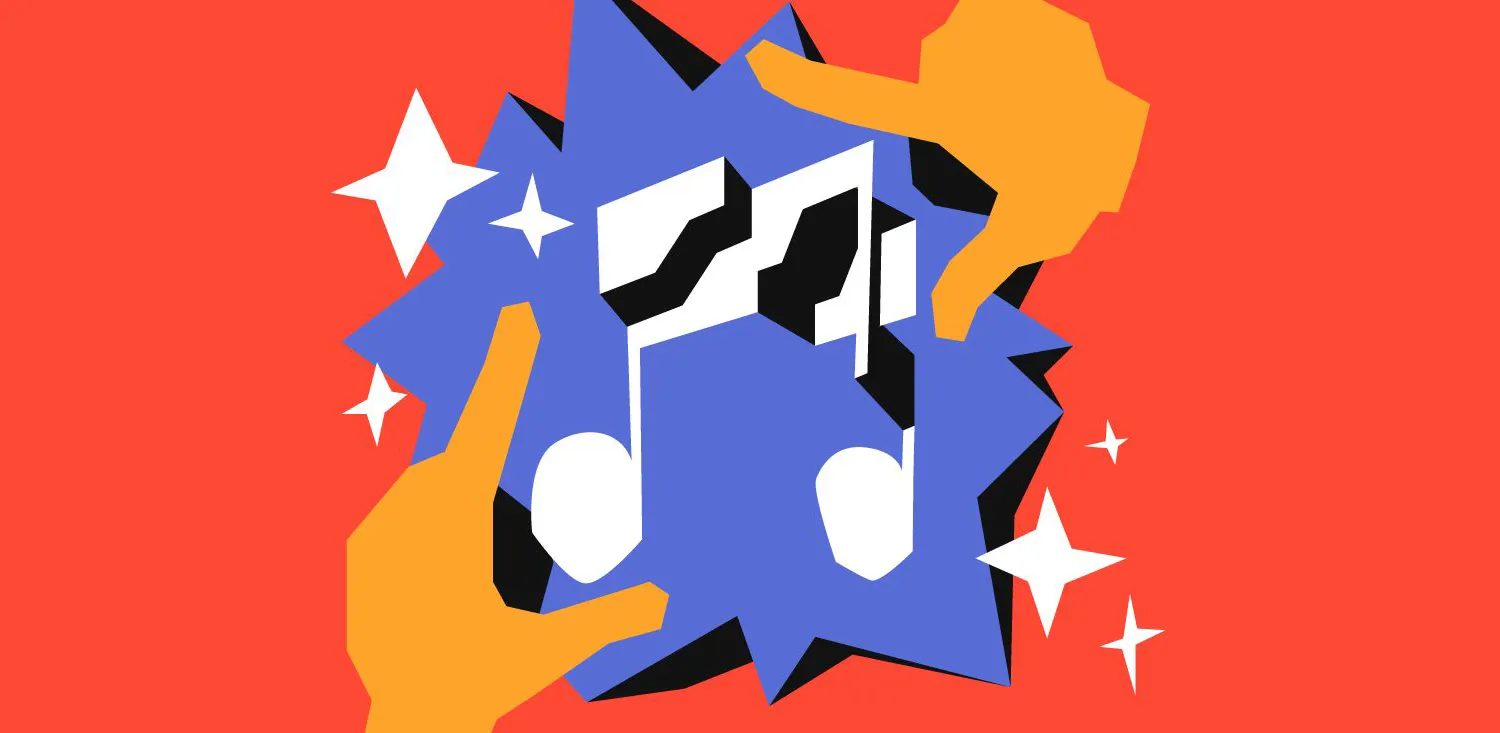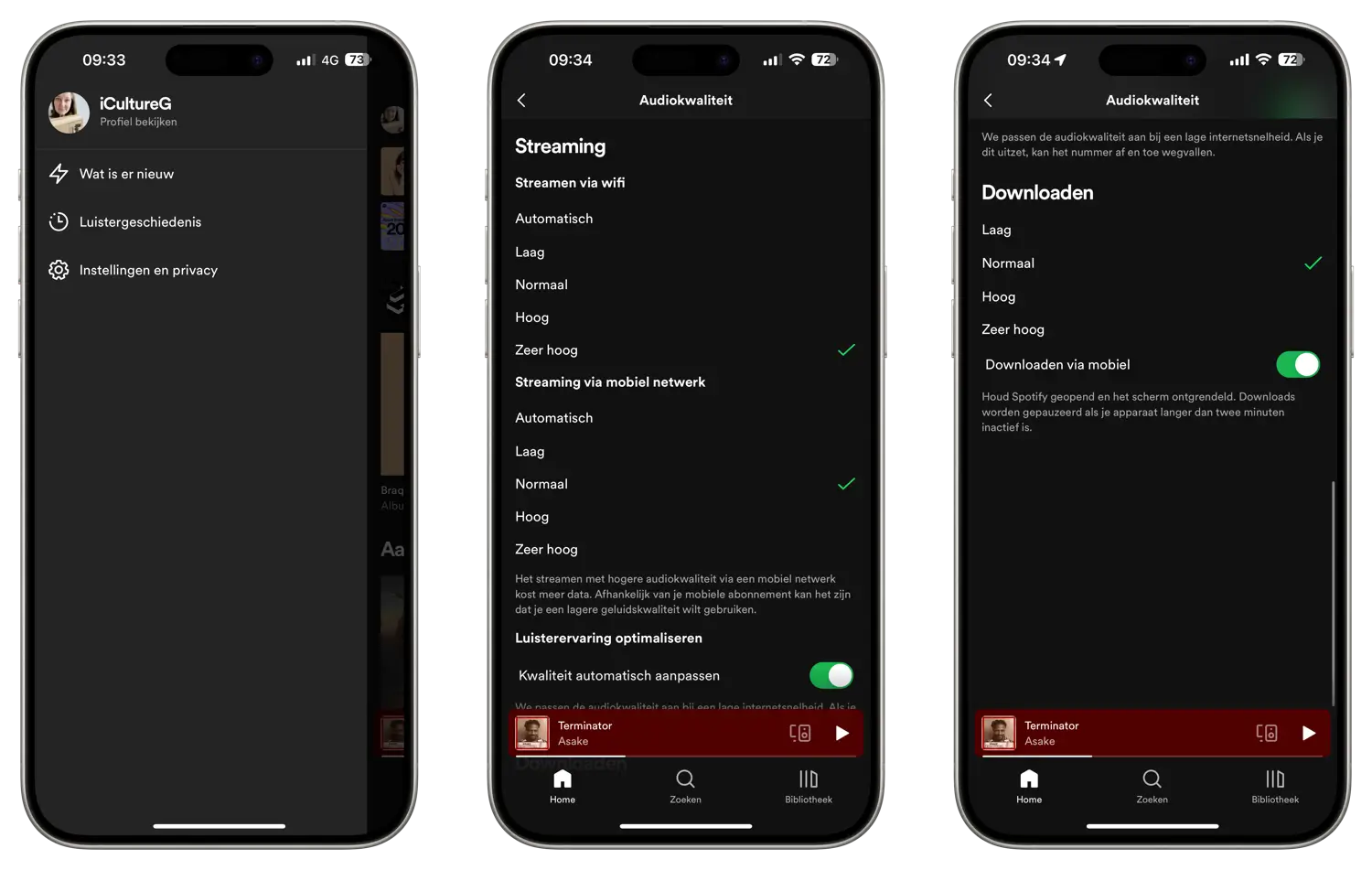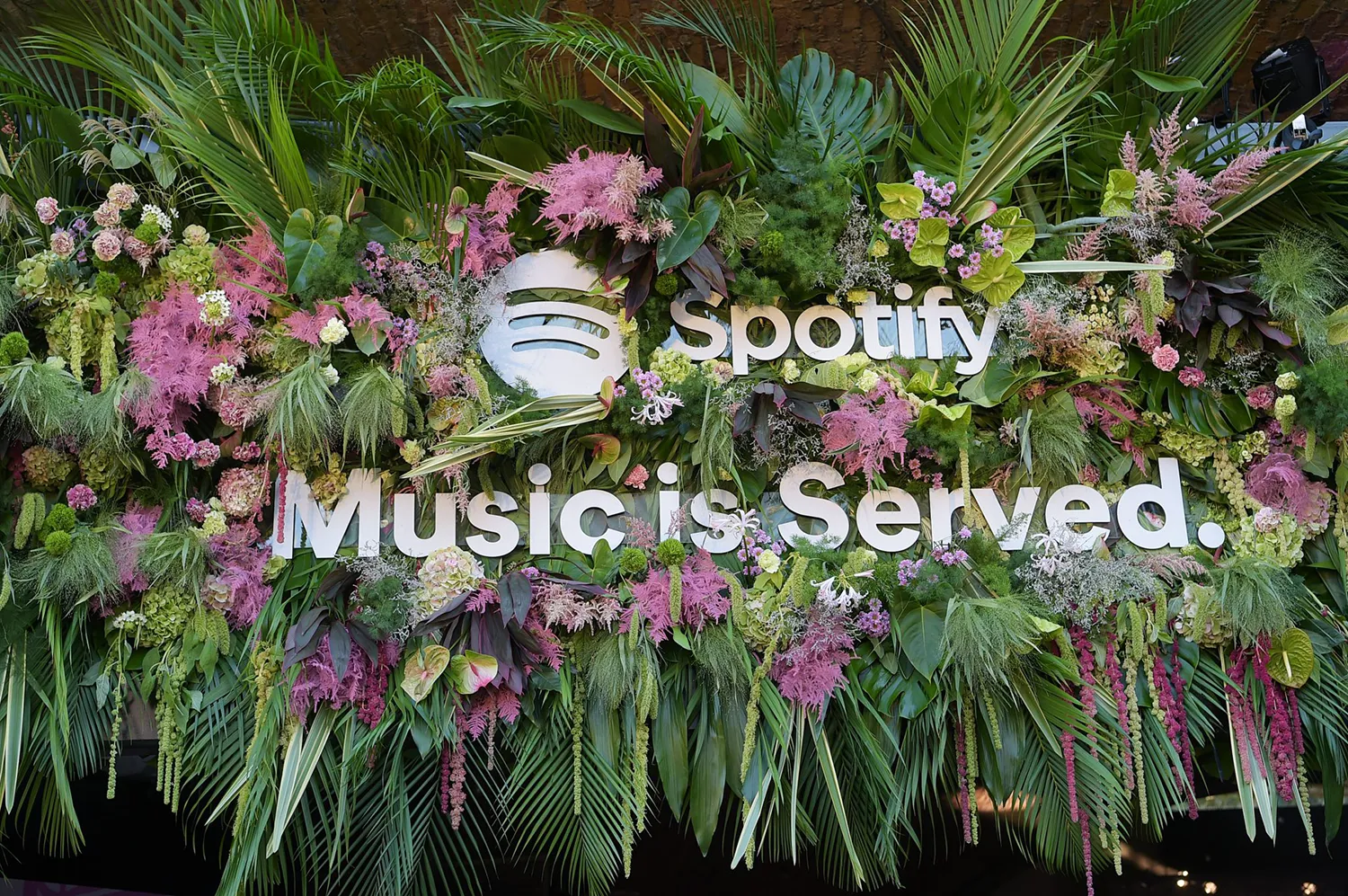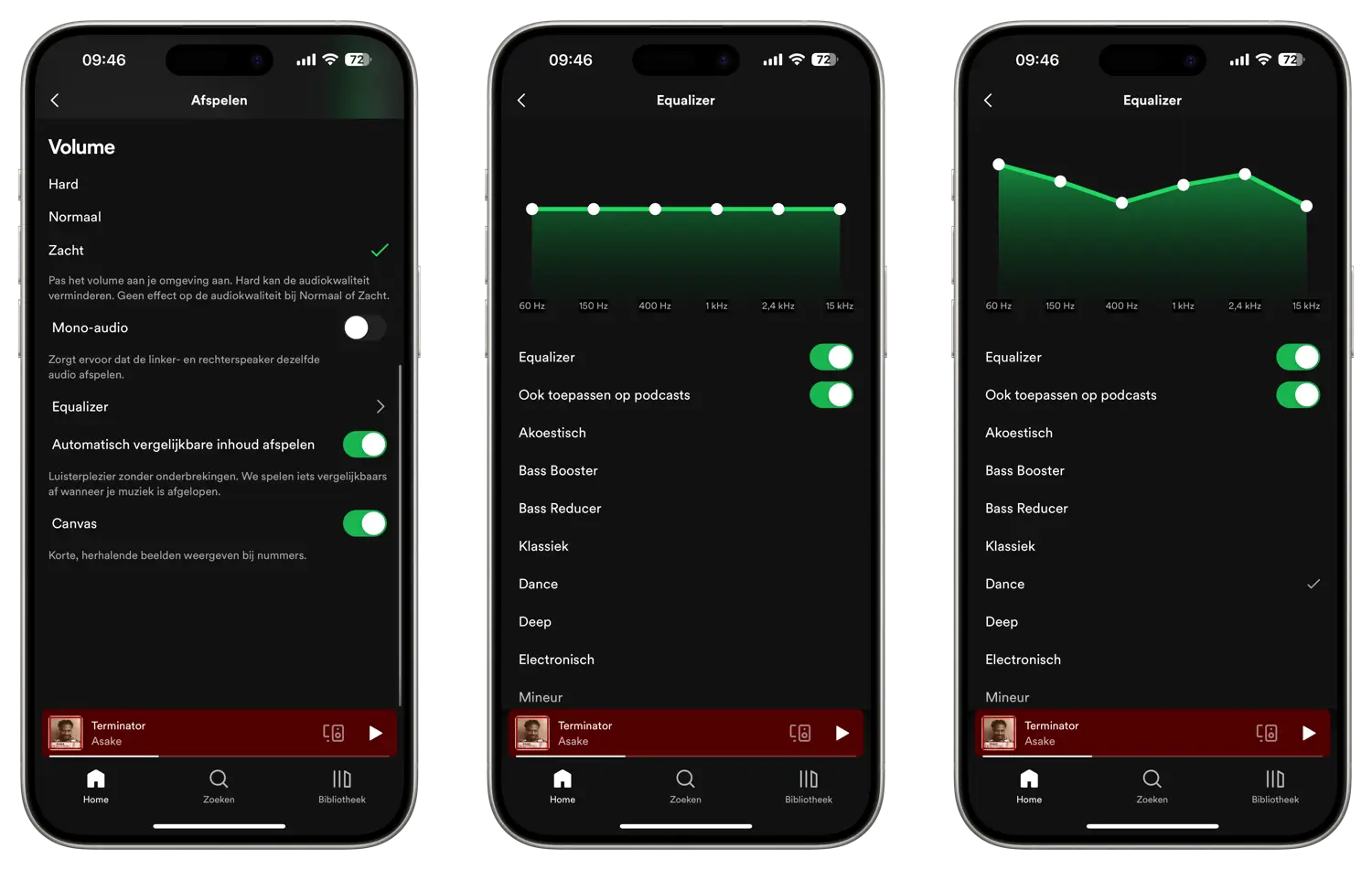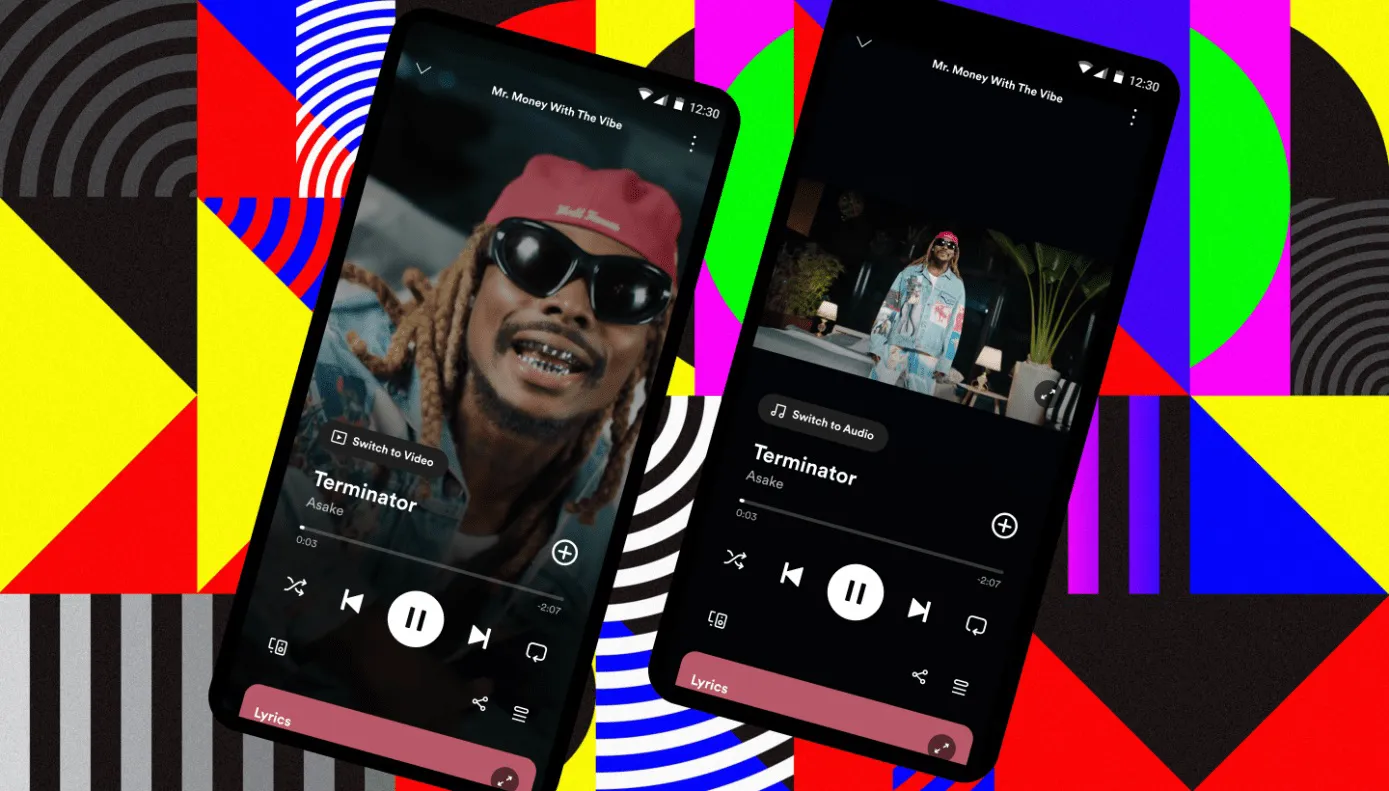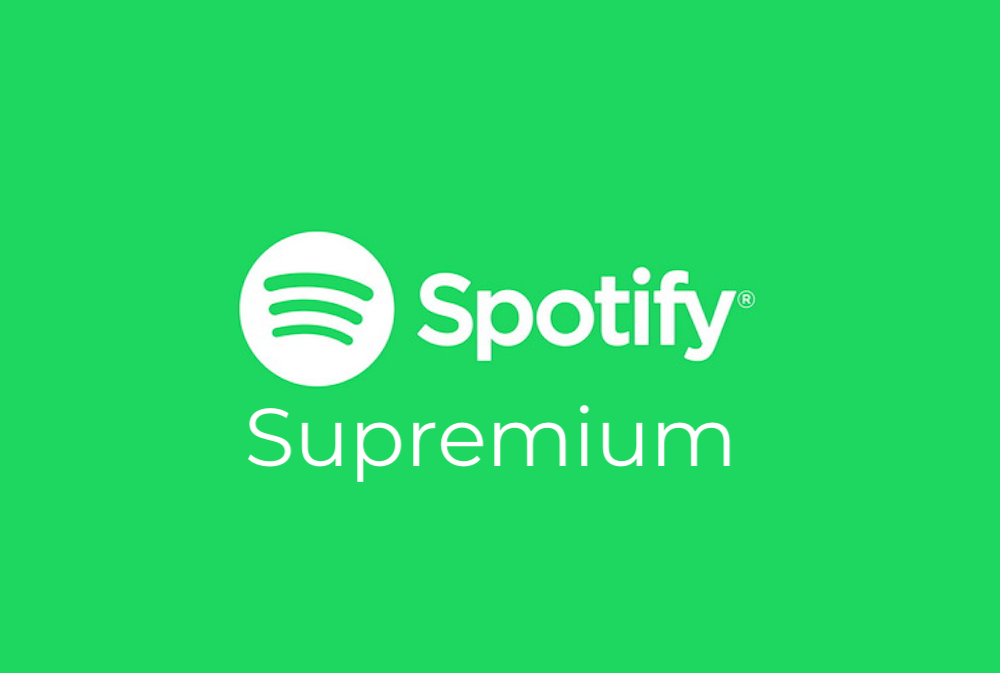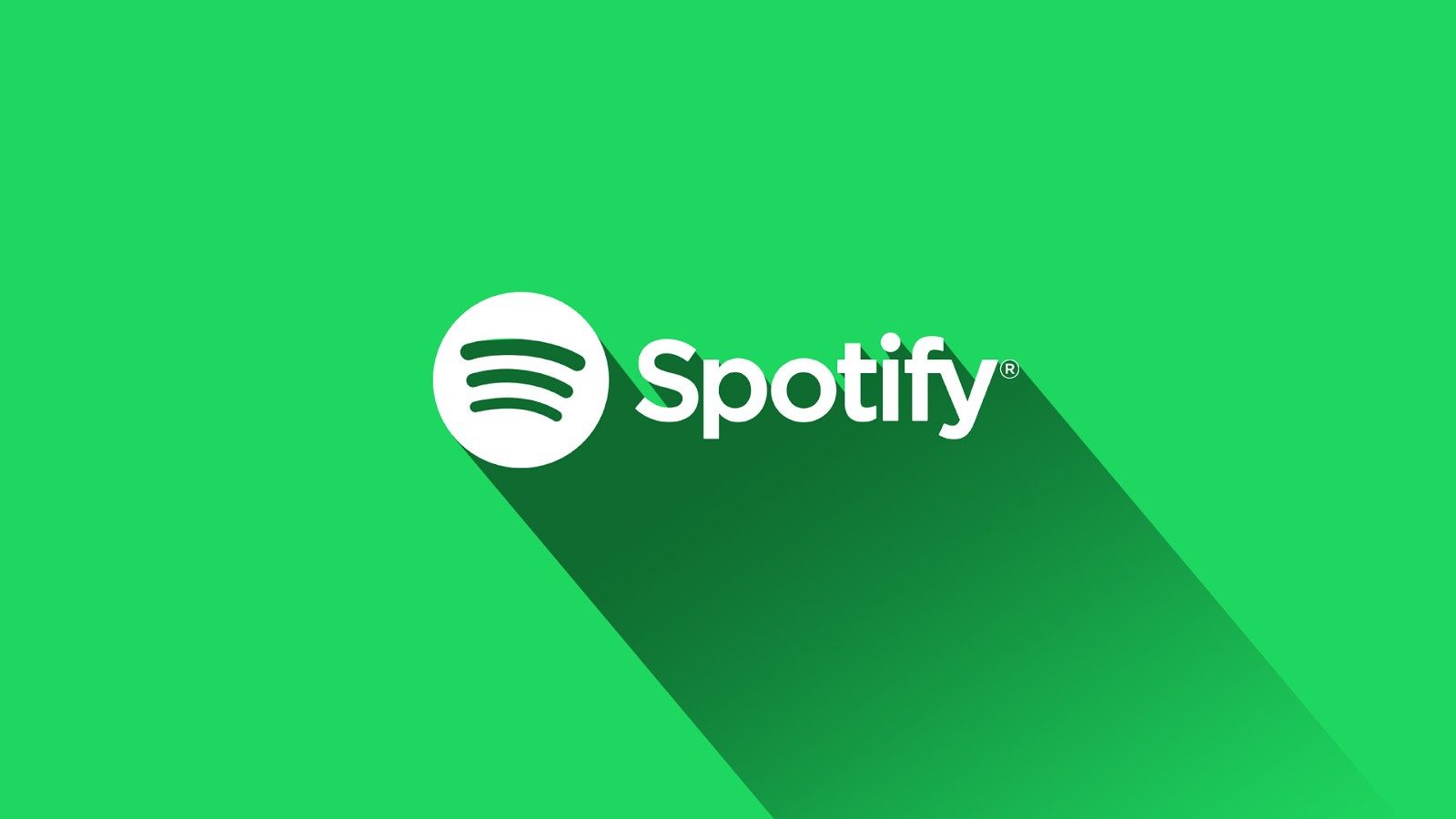Optimale geluidskwaliteit met Spotify
Wil je de muziek van Spotify in de best mogelijke geluidskwaliteit beluisteren? Stel dan audiokwaliteit in op ‘Zeer hoog’ en luister muziek in 320 kbit/s. Dit is het hoogst haalbare bij Spotify. Andere streaming muziekdiensten zoals Apple Music, Tidal en Qobuz bieden een veel hogere kwaliteit. Bij Apple Music is dit bijvoorbeeld 24-bit 192 KHz lossless. Spotify heeft nog geen lossless, maar heeft wel meerdere opties voor de audiokwaliteit zodat de muziek beter klinkt. We leggen het uit in dit artikel.
Hogere audiokwaliteit op Spotify instellen
Om via Spotify muziek in de beste geluidskwaliteit te streamen of te downloaden, moet je een paar stappen volgen. Zo pas je de kwaliteit van je muziek aan:
- Open de Spotify-app en tik op je profielfoto. Deze is op elk tabblad te vinden.
- Kies Instellingen en privacy.
- Tik op Audiokwaliteit.
- Zet de kwaliteit bij Downloaden op Zeer hoog.
- Zet eventueel de geluidskwaliteit bij ‘Streaming via wifi’ ook op Zeer hoog. Bij Streaming via mobiel netwerk kun je de kwaliteit op Normaal houden of verlagen.
De optie ‘Zeer hoog’ (320 kbit/s) heette vroeger ‘Extreem’, maar zo heel extreem is het niet. Het is namelijk nog geen lossless kwaliteit en het is dus ook niet te vergelijken met de 1411 kbps FLAC/ALAC van Tidal. Toch is Spotify al jarenlang van plan om een abonnementsbundel met hogere kwaliteit aan te kondigen, genaamd Spotify HiFi of Spotify Supremium. Dit werd al in 2021 aangekondigd, maar is nog steeds niet gerealiseerd.
Geluidskwaliteit en Spotify: de opties
Je kunt er voor kiezen om je muziekkwaliteit tijdens het downloaden of streamen aan te passen. Standaard staat de kwaliteit van je muziek ingesteld op 96kbit/s. Door gebruik te maken van de 320 kbit/s kwaliteit, klinkt je muziek mooier en met een diepere bas. Je zult dat het beste horen als je een goede koptelefoon of speaker gebruikt. Je hebt in de app vijf kwaliteitsopties voor het streamen van muziek:
- Laag – ongeveer 24 kbit/s
- Normaal – ongeveer 96 kbit/s
- Hoog – ongeveer 160 kbit/s
- Zeer hoog – ongeveer 320 kbit/s
- Automatisch – afhankelijk van je netwerkverbinding
Bij het downloaden heb je vier opties: laag, normaal, hoog en zeer hoog. Daarnaast kun je toestaan dat je nummers via het mobiele netwerk wilt downloaden. Muziek offline beluisteren kan alleen als Spotify Premium hebt.
Als je je muziek liever streamt, adviseert Spotify adviseert de instelling ‘Automatisch’ om data te besparen. Je loopt dan wel het risico dat je muziek geen lekkere bas heeft en wat iel klinkt. Kies daarom voor ‘Zeer hoog’ wanneer je je nummers wil downloaden en gebruik bij voorkeur het wifi-netwerk. Zo heb je de nummers voor offline luisteren van Spotify beschikbaar in een veel betere geluidkwaliteit. Je iPhone moet hiervoor uiteraard wel voldoende opslagruimte hebben, dus het is minder geschikt als je heel veel albums en afspeellijsten wilt meenemen op een 64GB toestel.
Gebruik de equalizer voor optimaal geluid
Heb je geen Premium-abonnement? Dan kun je alsnog gebruik maken van de equalizer in de Spotify-app, zodat je het geluid meer kunt afstemmen op je persoonlijke voorkeur. Een equalizer legt op bepaalde toonhoogtes wat meer nadruk, zodat het voor jou misschien net wat beter kan klinken. In de instellingen van je iPhone kun je voor alle audio die je iPhone afspeelt een equalizer toepassen. Met de instellingen die Apple je voorschotelt, heb je echter maar beperkte mogelijkheden om het geluid te personaliseren. In de Spotify-app is geluidsweergave veel nauwkeuriger te wijzigen.
Met deze stappen pas je via de equalizer van Spotify het geluid aan:
- Open Spotify en zorg dat je op het Home-tabblad bent.
- Druk op het tandwieltje in de hoek rechtsboven.
- Ga naar Afspelen en scroll iets naar beneden naar Equalizer.
In dit menu kun je vervolgens kiezen uit 22 verschillende mogelijke equalizers. Zit de gewenste instelling er niet bij? Bepaal dan welke frequenties je meer of minder nadruk mee wil geven door de witte bolletjes te verplaatsen. Let wel, deze instellingen gelden dus alleen binnen de Spotify-app.
Taalfout gezien of andere suggestie hoe we dit artikel kunnen verbeteren? Laat het ons weten!
Spotify
Spotify is 's werelds grootste muziekstreamingdienst. Met Spotify kun je gratis of tegen betaling muziek streamen vanaf je iPhone, iPad, Mac of ander device. De gratis versie heeft reclame en laat je niet on-demand elk nummer afspelen, terwijl je met de betaalde Spotify Premium onbeperkt muziek naar keuze kunt luisteren. Er zijn op maat gemaakte afspeellijsten, je kunt gebruikmaken van Spotify Connect of AirPlay en nog veel meer. Behalve muziek vind je op Spotify ook veel populaire podcasts, zowel Nederlandse als vanuit het buitenland.
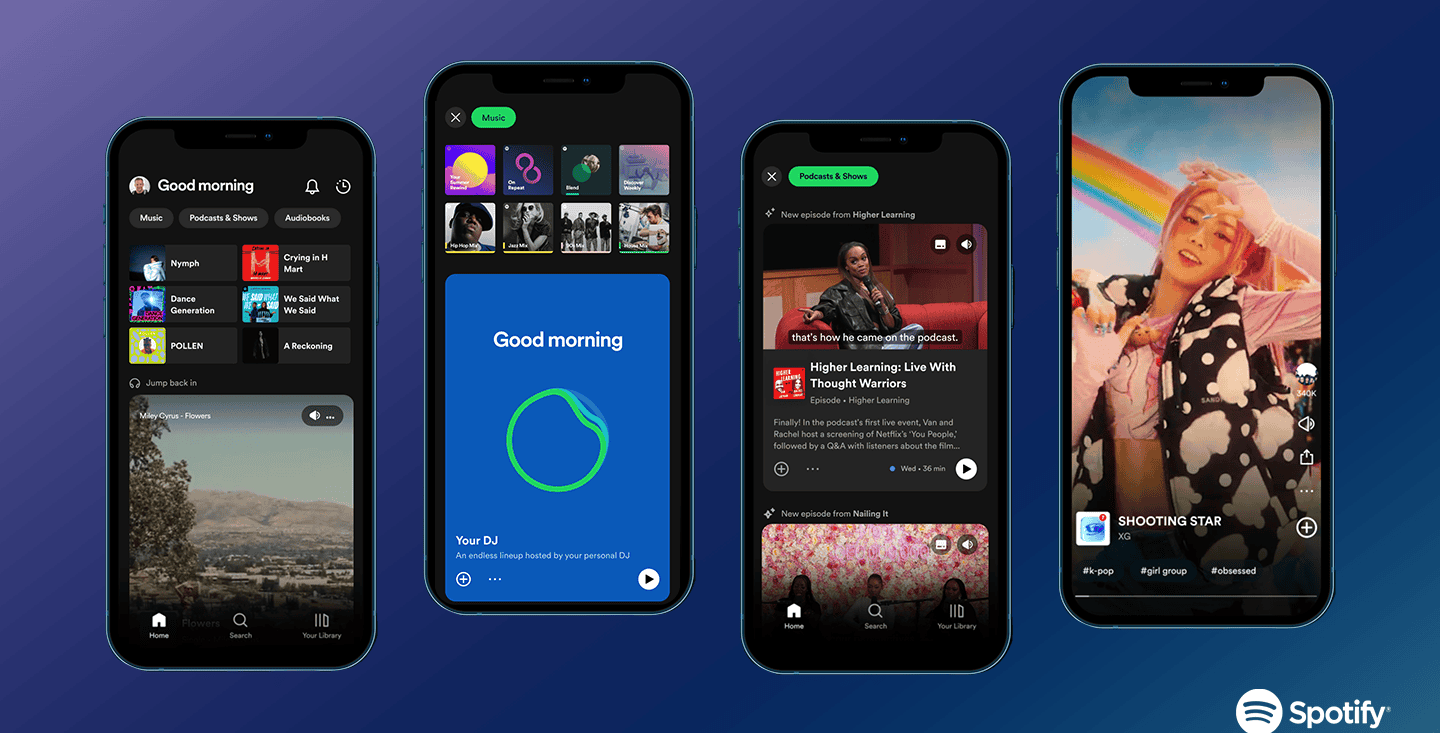
- Alles over Spotify
- De beste Spotify tips
- Wat is Spotify Connect?
- Handige Spotify-apps
- 10 dingen die je ook met Spotify kan doen
- Spotify offline luisteren
- Data besparen met Spotify
- Spotify-data downloaden en bekijken
- Spotify op Apple Watch
- Spotify op de HomePod
- Spotify met Siri
- Shazam koppelen aan Spotify
- Spotify podcasts luisteren
- Overstappen van Spotify naar Apple Music (of andersom)
- Spotify opzeggen